Eigenschaft
Beschreibung
Wert
Beschreibung
Koordinatenwert
Wählen Sie hier die Datenquelle für die Koordinate, z. B. "Monat".
Formel
Formel-Assistent
Mindestanteil (nur beim relativ gestapelten Diagramm)
Gerade wenn Sie viele Werte mit einem kleinen Prozentanteil haben, kann es wünschenswert sein, diese unter einer gemeinsamen Rubrik "Andere" zusammenzufassen. Hier können Sie den Schwellenwert wählen, ab dem einzelne Segmente zu einem größeren zusammengefasst werden sollen.
Zahl
Formel-Assistent
Koordinaten sortieren
Gibt an ob die Koordinaten sortiert werden sollen (alphanumerisch oder alphabetisch).
True
False
Formel
Ja
Nein
Formel-Assistent
Reihendefinitionen (nur y-Achse bei 3-achsigen Diagrammen)
Für die Reihenachse (y-Achse) bei einem dreiachsigen Diagramm haben Sie zusätzlich die Möglichkeit, die Werte nicht über Formeln, sondern über Reihen zu bestimmen. Damit definieren Sie die verschiedenen Reihen (z. B. Messwert/Sollwert/Istwert) mit einem einzigen Datensatz und können diese z. B. in einem Liniendiagramm parallel darstellen.
Wechseln Sie auf der Reihenachse über die Combobox oberhalb der Eigenschaftsliste zum Eintrag "Werte über Reihen bestimmen". Damit ändern sich die Eigenschaften der Reihenachse und es steht die Eigenschaft "Reihendefinitionen" zur Verfügung. Öffnen Sie den Dialog "Reihendefinitionen" und definieren Sie die einzelnen Reihen. Sie können für jede Reihe eigene Eigenschaften definieren und die Reihen über die Pfeil-Schaltflächen verschieben.
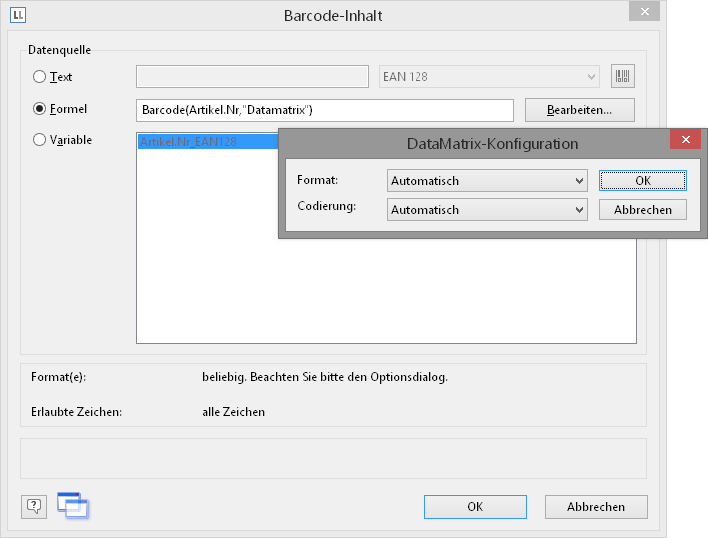
Dialog
Berechnungsart
ermöglicht z. B. die Darstellung von gleitenden Durchschnitten oder das Aggregieren von Daten.
0
1
2
3
4
5
6
7
Normal
Kumulative Summe
Kumulativer Mittelwert
Einfacher gleitender Mittelwert
Symmetrischer gleitender Mittelwert
Differenz zum Vorwert
Mittelwert
Ausgleichsgerade
Darstellung
Visuelle Darstellung.
1
2
5
6
7
8
Formel
Zylinder
Balken
Linie
Symbole
Linie + Symbol
Oktaeder
Formel-Assistent
Linientyp
0
1
2
3
Formel
Automatisch
Durchgezogen
Punkte
Striche
Formel-Assistent
Symbol
-1
4
5
6
7
8
0
9
1
2
3
Formel
Automatisch
Dreieck 1 (oben)
Dreieck 2 (unten)
Dreieck 3 (rechts)
Dreieck 4 (links)
Hexagon
Kreis
Pentagon
Quadrat
Raute
Stern
Formel-Assistent
Zahl der Entwurfsdaten
Die Zahl der Datensätze für die Entwurfsvorschau, da der Designer noch nicht über die "echten" Daten verfügt.
Zahl
Formel-Assistent
Achsenskalierung (nur Linien, Flächen)
Typ der Achsenskalierung
0
1
2
Formel
Keine (linear)
Logarithmisch,Basis10
Logarithmisch,Basis2
Formel-Assistent
Beschränken auf
(nur Balken und Treemap)
Schränkt die Anzahl der Einträge auf dieser Ebene auf die angegebene Zahl ein (Top-N-Bericht in Kombination mit Sortierung nach Ergebnis).
Zahl
Formel
Anzahl der Einträge
0 = keine Einschränkung
-1 = Mindestanteil in Prozent
Formel-Assistent
Andere Einträge zusammenfassen
Erzeugt eine Zeile oder Spalte, in der die restlichen Werte zusammengefasst werden.
True
False
Ja
Nein
Titel
Der Text, der für die "Andere"-Spalte (bzw. Zeile) verwendet wird.
Text
Formel-Assistent
Mindestanteil
Der Mindestanteil ist die Schwelle (in Prozent), unterhalb derer Daten zu einem 'Andere'-Datensatz zusammengefasst werden.
Zahl
Formel-Assistent
Datenfilter
Hier kann eine Filterbedingung definiert werden. Es werden nur die Datensätze für das Diagramm verwendet, die diese Bedingung erfüllen.
True
False
Formel
alle Daten
keine Daten
Formel-Assistent
Start- und Endwerte gerundet
Achsenstartwerte und Achsenendwerte auf runde Intervallgrenzen setzen, falls der ausgenutzte Datenbereich nicht zu klein wird (mind. 80% des Wertumfangs der Achse).
True
False
Formel
Ja
Nein
Formel-Assistent
Signalbereiche
Die Eigenschaften der Signalbereiche. Durch Einfärbung kann so z. B. ein optimaler Bereich signalisiert werden. Über einen Dialog definieren Sie Darstellungstyp (Achsenmarkierung, Fläche), Hintergrund, Startwert und Endwert der einzelnen Bereiche.
True
False
Anzeigen
Nicht Anzeigen
Dialog
Position
Beschreibt über die Eigenschaften "Von" und "Bis" die beiden Abstände der Achsenmarkierungen relativ zu Ihrer Achse.
Wert
Formel-Assistent
Koordinatenlinien (nur bei Netz)
Gibt an, ob Koordinatenlinien auf den Hintergrund gezeichnet werden sollen.
True
False
Formel
Ja
Nein
Formel-Assistent
Rahmenlinien
(nur bei Treemap)
Gibt an, ob Rahmenlinien auf den Hintergrund gezeichnet werden sollen.
True
False
Formel
Ja
Nein
Formel-Assistent
Achsenbeschriftung
Bestimmt den Text für die Achse.
Formel
Formel-Assistent
Drehung
Drehung der Achsenbeschriftung in Grad.
Zahl
Formel-Assistent
Koordinatenbeschriftung
Bestimmt den Text für die Koordinatenbeschriftung bzw. Legende.
Formel
Formel-Assistent
Drehung
Drehung der Koordinatenbeschriftung in Grad (für lange Texte).
Zahl
Formel-Assistent
Schriftgröße fest
Die Schriftgröße soll fest sein (sonst wird sie verkleinert, wenn es zur Darstellung ohne Überschneidung nötig ist).
True
False
Formel
Ja
Nein
Formel-Assistent
Koordinatenbeschriftung "Andere"
Bestimmt den Text für die Koordinatenbeschriftung auf dem Segment für die zusammengefassten "Andere"-Restdaten.
Formel
Formel-Assistent
Legende
Platzierung der Legende (Werte je nach Typ und Achse unterschiedlich).
Keine
an Achse
oben, links, rechts, unten
Äquidistant (nur bei Platzierung 'oben' oder 'unten').
Beschreibt ob die Legenden-einträge gleichmäßig verteilt werden sollen (Ja) oder optimal aneinandergereiht (Nein).
True
False
Ja
Nein
Rand
Rand der Legende.

Rahmendialog
Anteil der Legende
Anteil des reservierten Bereichs vom verfügbaren Platz für die Legende. 0 bedeutet eine automatische Berechnung.
Zahl
Formel-Assistent
Markierungsfarbe (nicht bei Netz, Treemap)
Farbe der Koordinaten-Markierungslinien.
Farbe
Farbauswahldialog
Maximale Anzahl der Hauptmarkierungen
Gibt an, auf welche Anzahl die Hauptmarkierungen auf nicht linearen und nicht numerischen Achsen beschränkt werden soll.
Zahl
Formel-Assistent
Anzahl der Hauptmarkierungsunterteilungen
(nicht bei Netz, Treemap)
Gibt an, wie oft der Bereich zwischen zwei Hauptmarkierungen durch das Einfügen von Zwischenmarkierungen unterteilt werden soll.
Zahl
Formel-Assistent
Gruppe für feste Farbe (nur bei Treemap)
Legt die Gruppe innerhalb der festen Farben fest.
Ist '0' ausgewählt, so werden die festen Farben ignoriert. Anschließend wird eine Farbe mit exakt passender Gruppe gesucht z. B. 1=1, diese hat Vorrang. Sofern keine Gruppe gefunden wird, werden alle Farbeinträge mit Gruppe '0' (universelle Gruppe) geprüft. Wird auch hierbei keine Gruppe gefunden, wird der Standard verwendet.
Zahl
Formel-Assistent